Как объединить строки в vba (с примерами)
Для объединения строк в VBA можно использовать следующие методы:
Способ 1: объединить две строки
SubConcatStrings ()
Range(" C2 ") = Range(" A2 ") & Range(" B2 ")
End Sub
В этом примере строки в ячейках A2 и B2 объединятся, а результат отобразится в ячейке C2 .
Способ 2. Объедините две строки с помощью разделителя.
SubConcatStrings ()
Range(" C2 ") = Range(" A2 ") & " " & Range(" B2 ")
End Sub
В этом примере строки в ячейках A2 и B2 объединяются с пробелом между строками, а результат отображается в ячейке C2 .
Способ 3. Объедините два столбца с помощью разделителя.
SubConcatStrings ()
Dim i As Integer
For i = 2 To 6
Cells(i, 3).Value = Cells(i, 1) & " _ " & Cells(i, 2)
Next i
End Sub
В этом примере строки в диапазонах A2:A6 и B2:B6 объединяются с подчеркиванием между строками и отображаются результаты в ячейках C2:C6 .
Следующие примеры показывают, как использовать каждый из этих методов на практике.
Пример 1. Объединение двух строк
Мы можем создать следующий макрос для объединения двух строк:
SubConcatStrings ()
Range(" C2 ") = Range(" A2 ") & Range(" B2 ")
End Sub
Когда мы запускаем этот макрос, мы получаем следующий вывод:
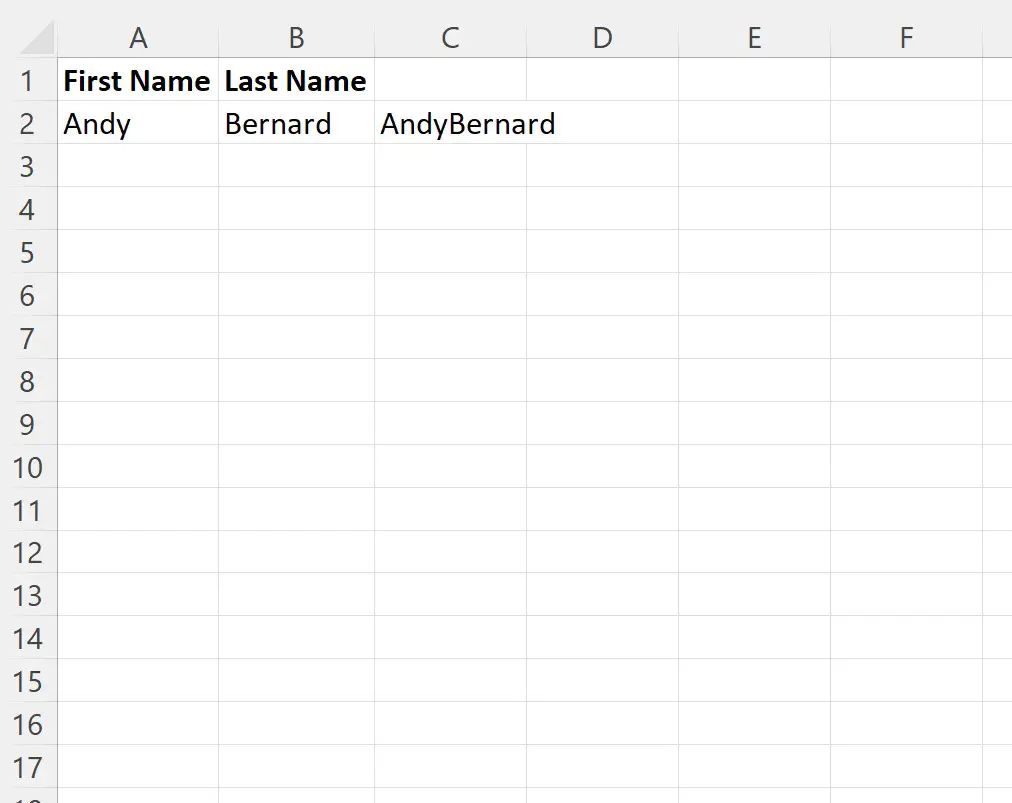
Обратите внимание, что строки из ячеек A2 и B2 были объединены в ячейку C2 .
Пример 2. Объединение двух строк с помощью разделителя
Мы можем создать следующий макрос для объединения двух строк с пробелом в качестве разделителя:
SubConcatStrings ()
Range(" C2 ") = Range(" A2 ") & " " & Range(" B2 ")
End Sub
Когда мы запускаем этот макрос, мы получаем следующий вывод:
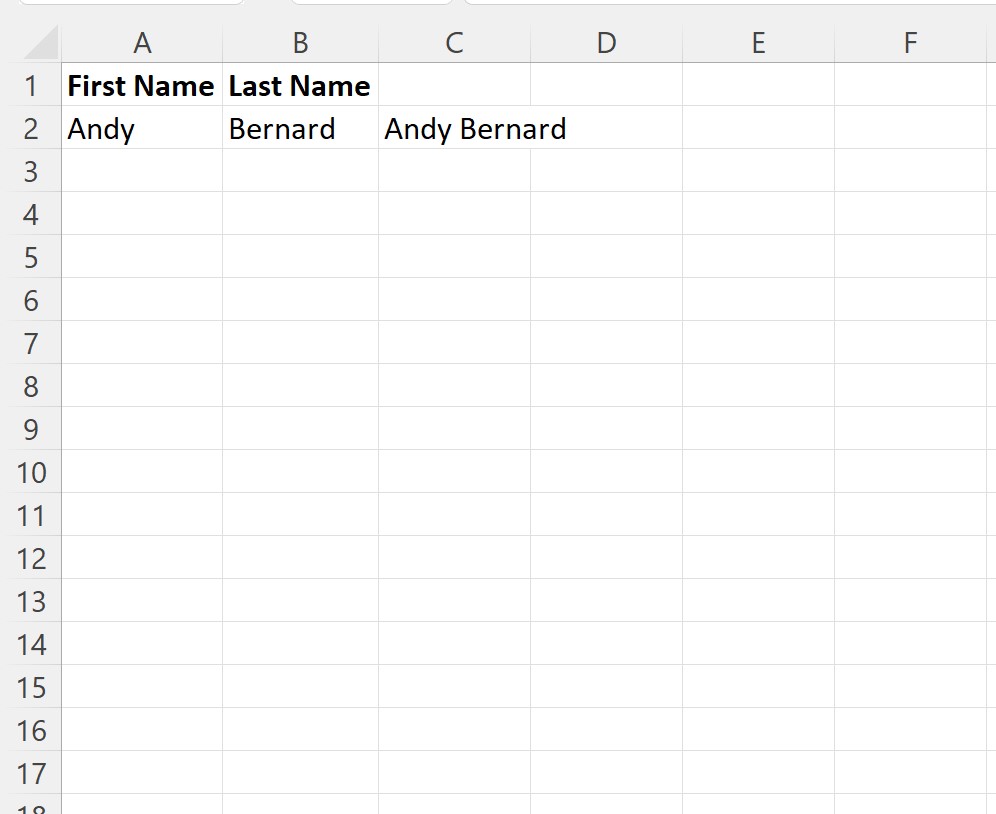
Обратите внимание, что строки в ячейках A2 и B2 были объединены с пробелом между ними, и результат отображается в ячейке C2 .
Пример 3. Объединение двух столбцов с помощью разделителя
Мы можем создать следующий макрос для объединения строк в два столбца с подчеркиванием в качестве разделителя:
SubConcatStrings ()
Dim i As Integer
For i = 2 To 6
Cells(i, 3).Value = Cells(i, 1) & " _ " & Cells(i, 2)
Next i
End Sub
Когда мы запускаем этот макрос, мы получаем следующий вывод:
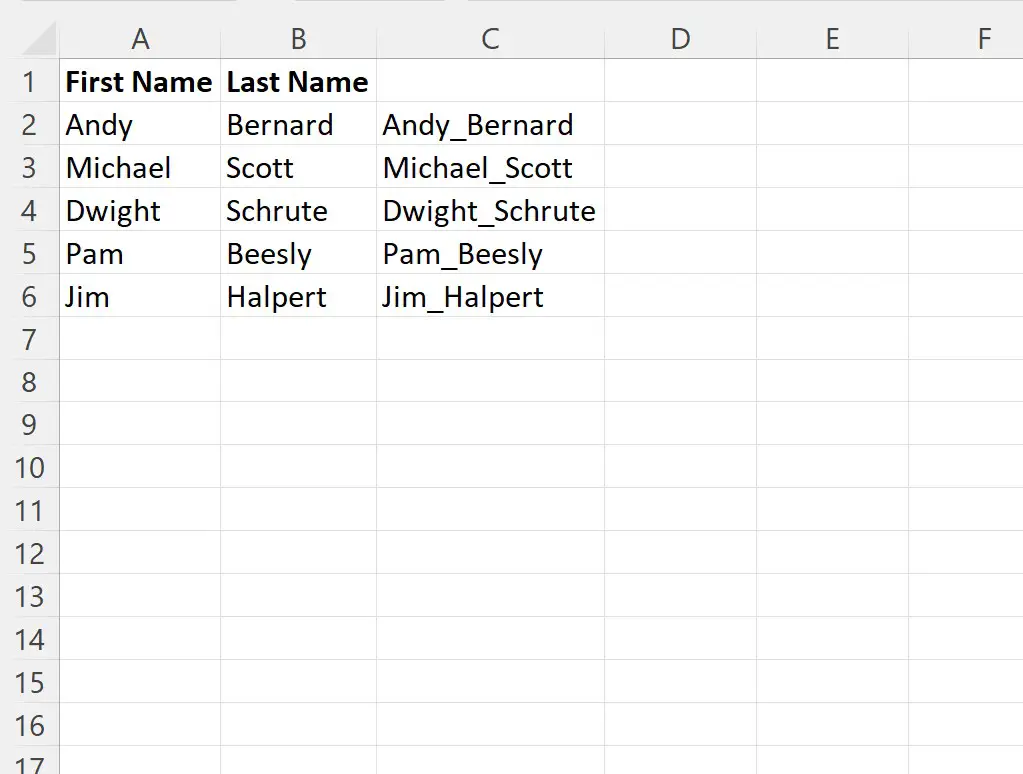
Обратите внимание, что строки в диапазоне A2:A6 и B2:B6 были объединены с помощью подчеркивания между ними, и результаты отображаются в диапазоне C2:C6 .
Дополнительные ресурсы
В следующих руководствах объясняется, как выполнять другие распространенные задачи в VBA:
VBA: как подсчитать вхождение символов в строку
VBA: как проверить, содержит ли строка другую строку
VBA: как подсчитать ячейки с определенным текстом